営業記録
顧客
自動配信
事業所設定
反響自動取り込み
🗒 営業記録
目次
営業記録について
面談や架電で話したことや顧客の反応を記録して、次回の営業がスムーズに進められます。また、面談回数を記録することで、面談を多く獲得しているエージェントが把握できます。そのため、効果的な営業アプローチを共有して、売上の安定化につながります。
顧客からの電話があった場合、担当者が不在でも、架電内容を記録することで、会話の内容や、いつ電話があったかを把握することができます。さらに、営業記録は、担当者の変更、異動、退職(エージェント削除など)があっても、顧客に記録されます。そのため、しっかりと営業記録を残すことで、前任者の営業内容を把握しやすくなります。
営業記録を追加する
PC版
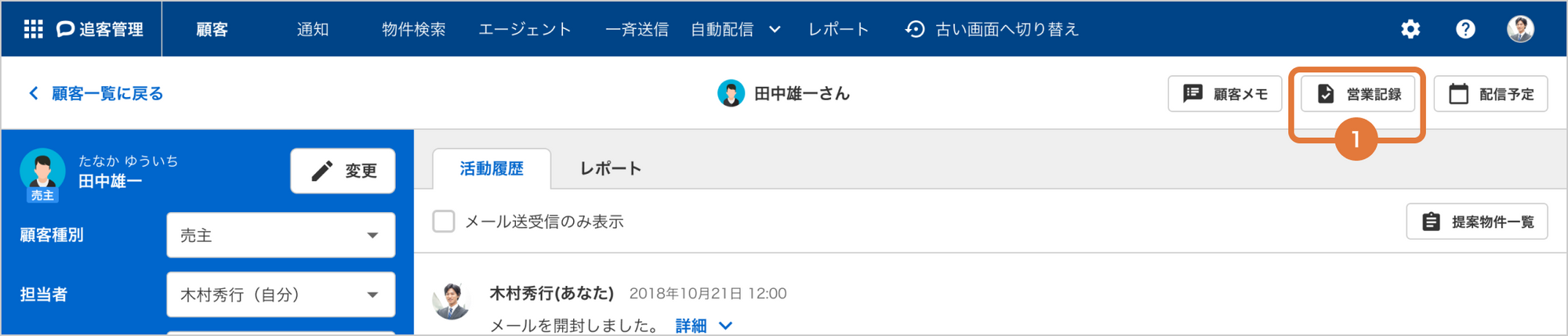
①「営業記録」ボタンをクリックする:「営業記録一覧」が表示されます。
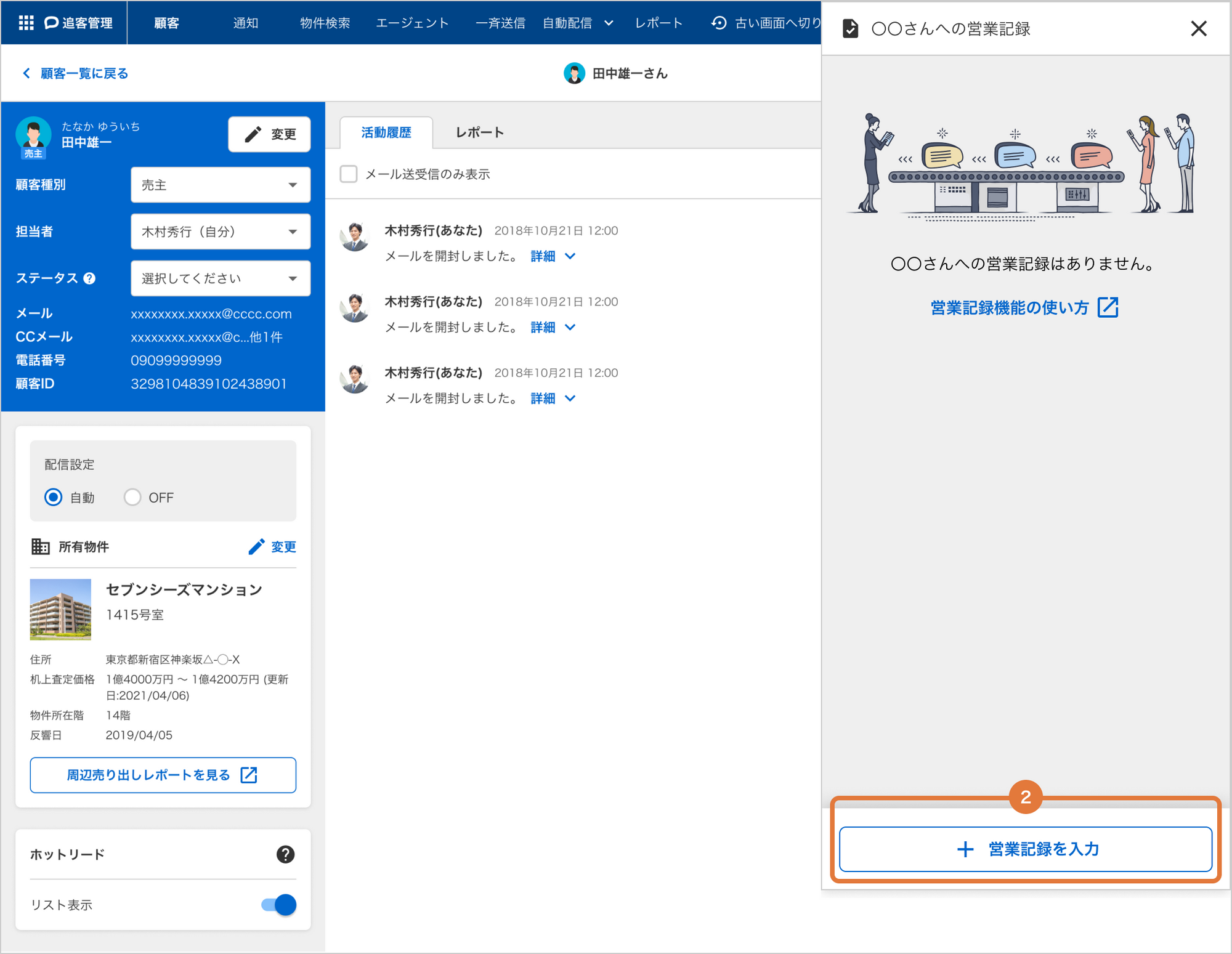
②「営業記録を入力」ボタンをクリックする:「営業記録を入力」画面が表示されます。
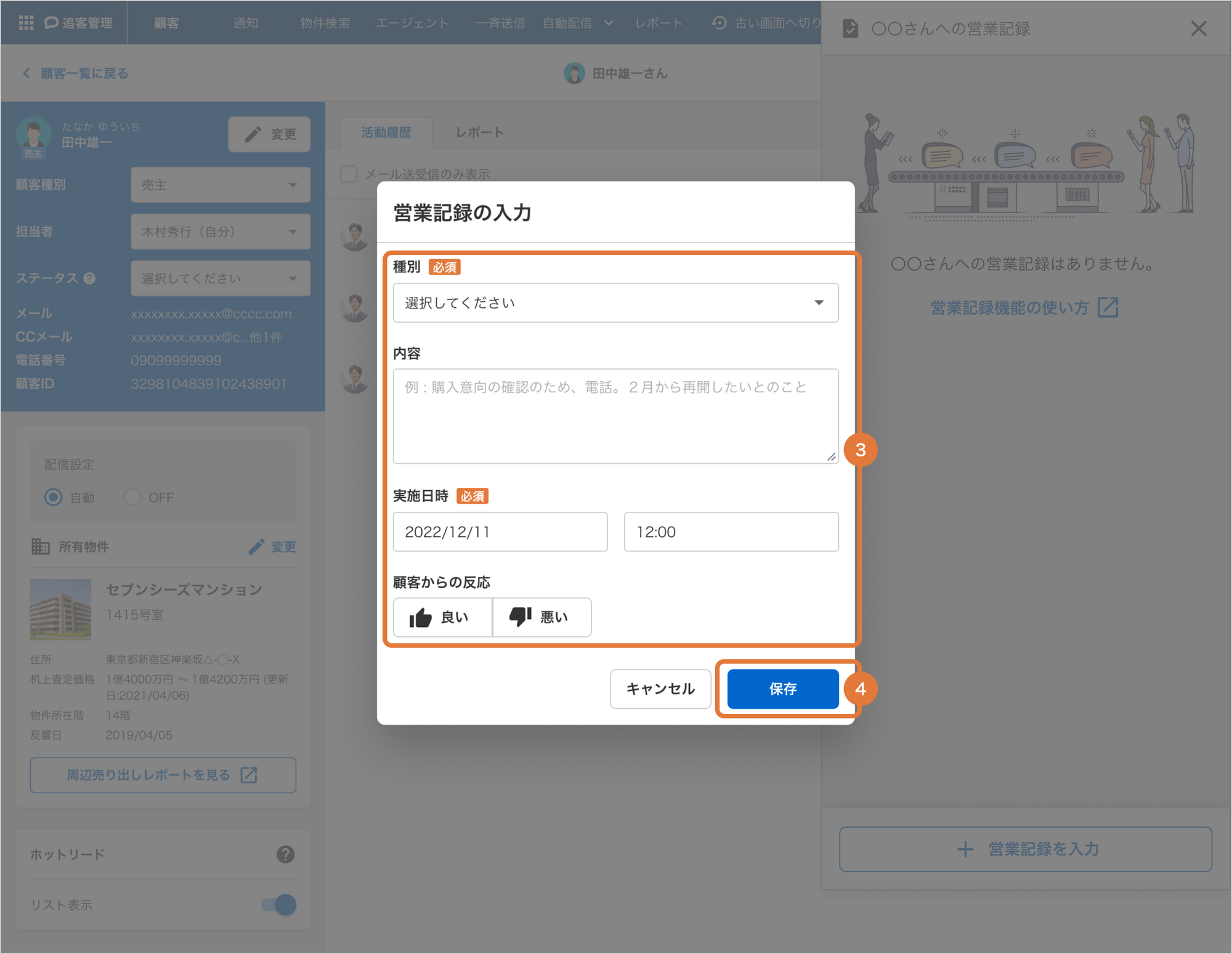
③「営業記録を入力」:「種別・内容・実施日時・顧客からの反応」を入力します。
④「保存」ボタンをクリックする:入力内容が「営業記録一覧」に保存され、「顧客詳細」画面に戻ります。
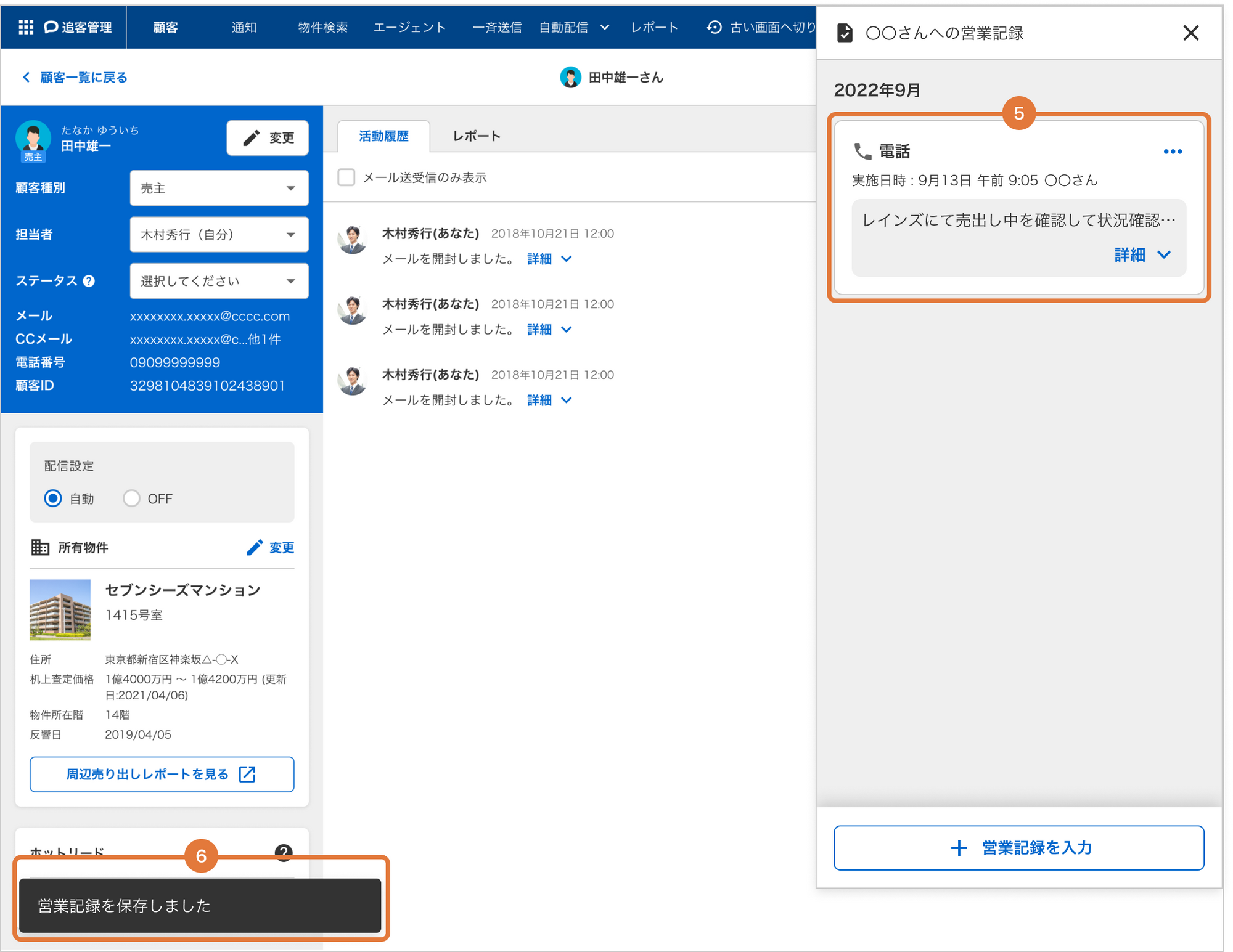
⑤営業記録一覧:保存した入力内容が追加されます。
⑥保存通知:営業記録が保存されたかどうか画面の下に通知メッセージが表示されます。
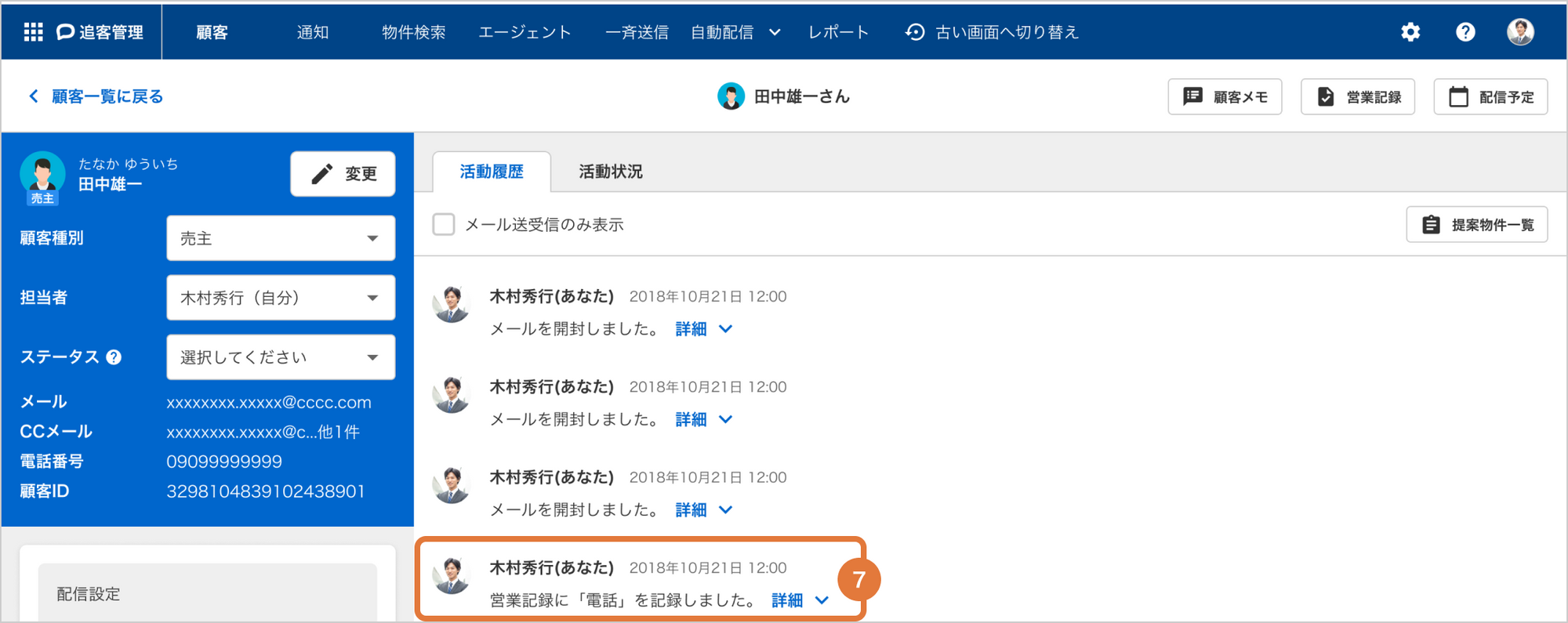
⑦顧客の活動履歴への表示:ページを更新すると、顧客の活動履歴にも営業記録が残ります。営業記録の変更や、削除履歴も同様に残ります。
スマホ版
1.顧客の詳細画面から追加
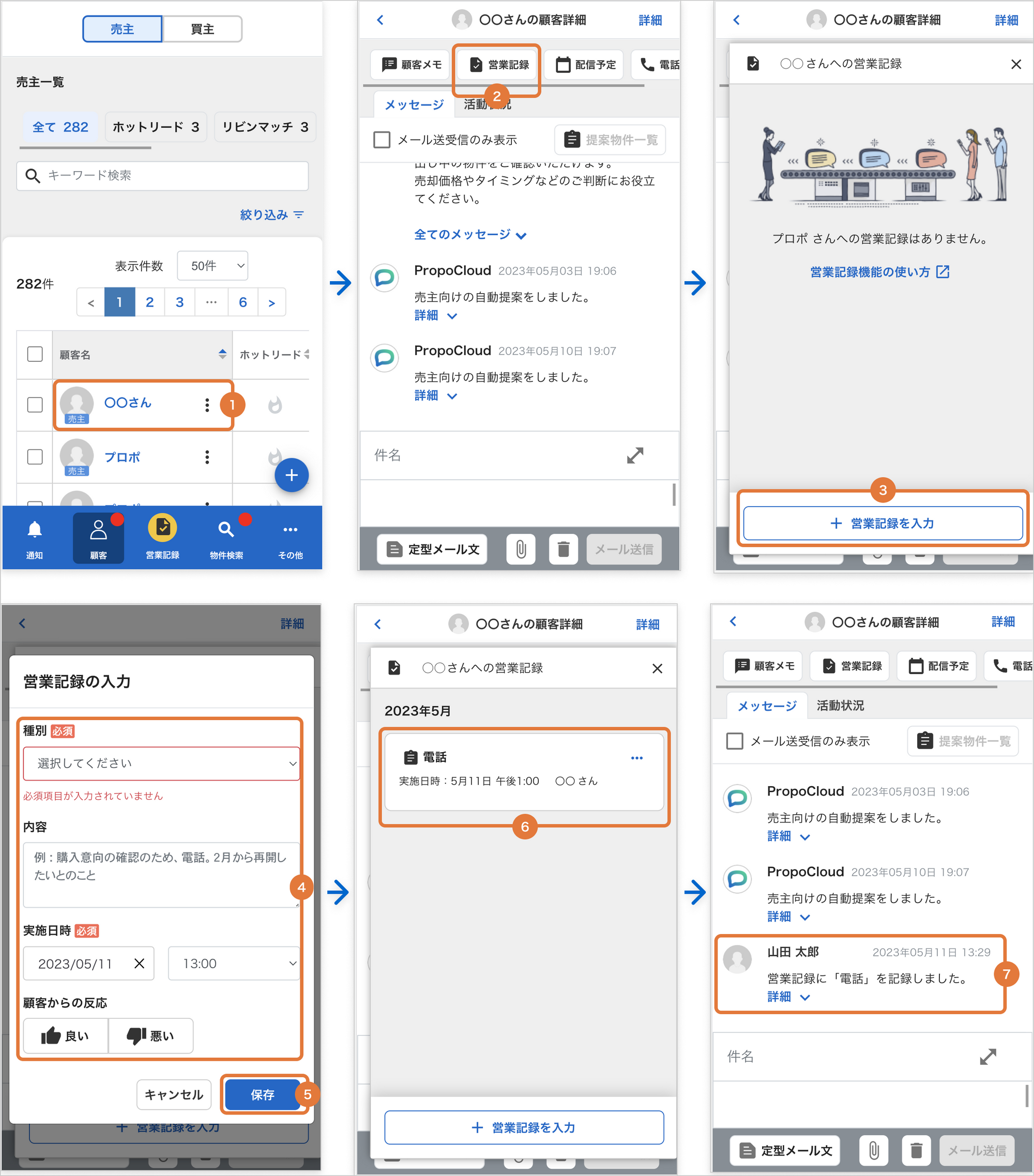
①任意の顧客をクリックする:顧客詳細ページに遷移します。
②「営業記録」ボタンをクリックする:「営業記録一覧」画面が表示されます。
③「営業記録を入力」ボタンをクリックする:「営業記録を入力」画面が表示されます。
④「営業記録を入力」:「種別・内容・実施日時・顧客からの反応」を入力します。
⑤「保存」ボタンをクリックする:入力内容が「営業記録一覧」に保存され、「営業記録一覧」画面に戻ります。
⑥ 営業記録一覧:保存した入力内容が追加されます。
⑦顧客の活動履歴への表示:ページを更新すると、顧客の活動履歴にも営業記録が残ります。営業記録の変更や、削除履歴も同様に残ります。
2.グローバルナビゲーションから追加
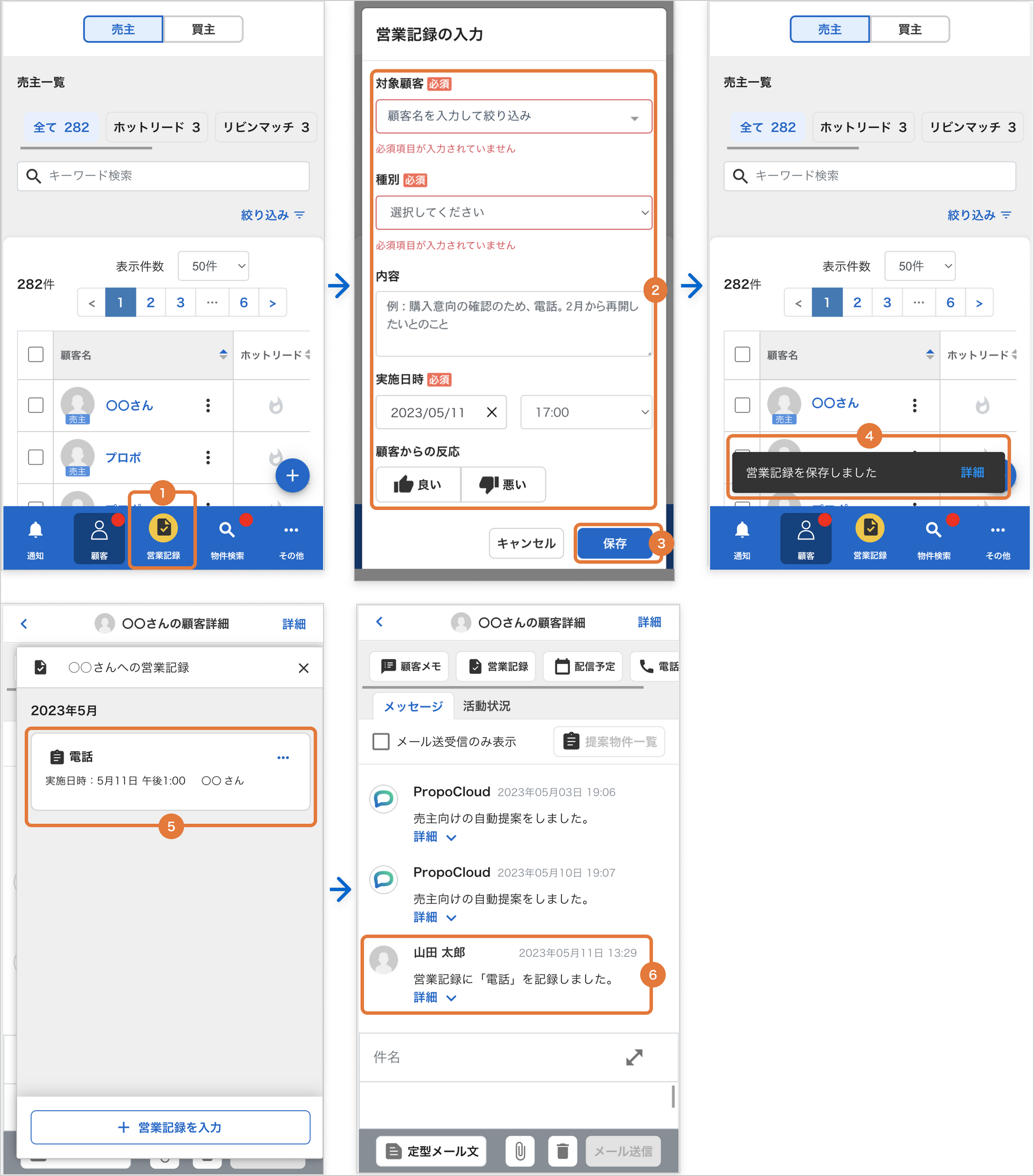
①「営業記録」ボタンをクリックする:「営業記録を入力」画面が表示されます。
②「営業記録を入力」:「対象顧客名・種別・内容・実施日時・顧客からの反応」を入力します。
③「保存」ボタンをクリックする:入力内容が「営業記録一覧」に保存され、「顧客詳細」画面に戻ります。
④保存通知:「営業記録を保存しました」という通知メッセージが表示されます。「詳細」をクリックすると「営業記録一覧」画面に遷移します。
⑤営業記録一覧:保存した入力内容が追加されます。
⑥顧客の活動履歴への表示:ページを更新すると、顧客の活動履歴にも営業記録が残ります。営業記録の変更や、削除履歴も同様に残ります。
営業記録を編集・削除する
PC版
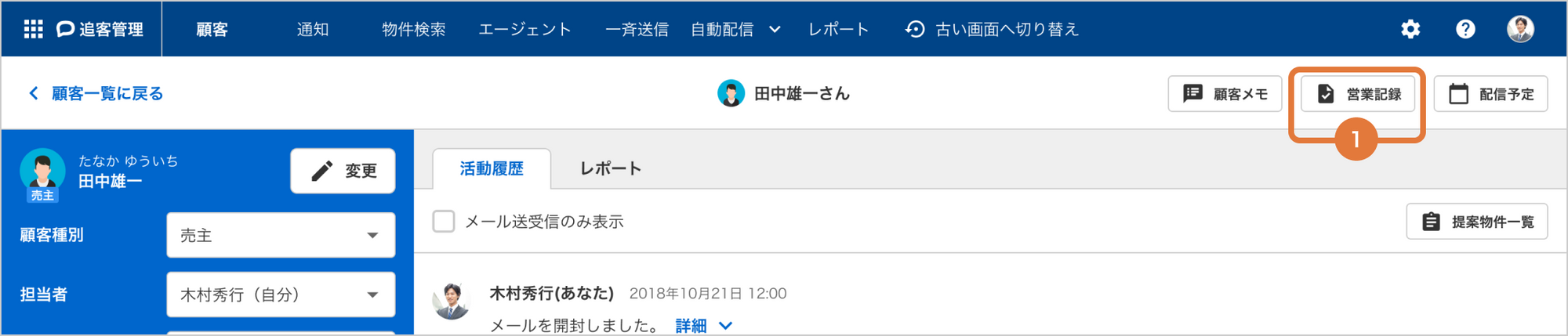
①「営業記録」ボタンをクリックする:「営業記録一覧」が表示されます。
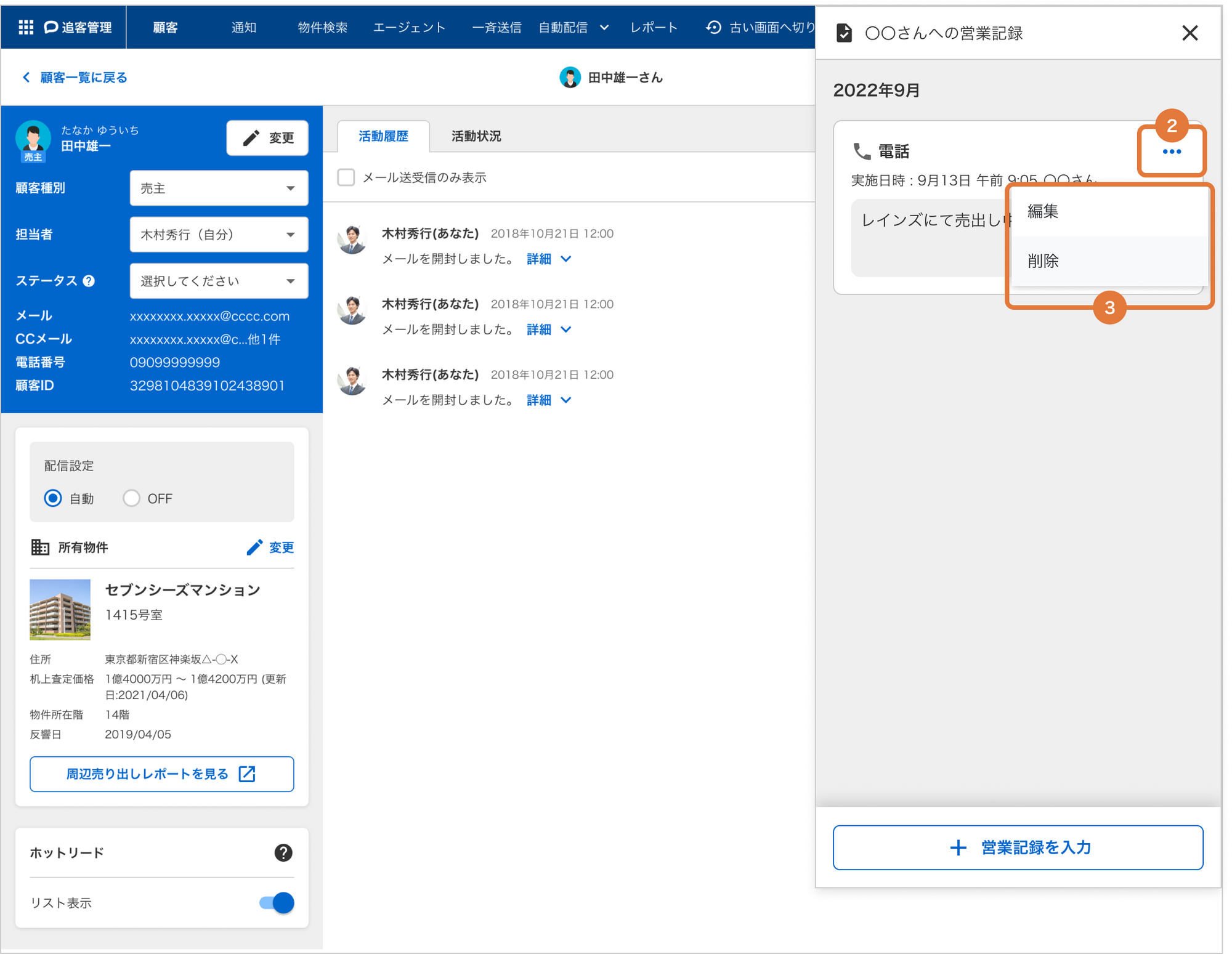
②「三点アイコン」をクリックする:編集・削除が開きます。
③ 「編集・削除」を選択します:任意の操作を選択します。 ※編集・削除それぞれの操作手順が異なるため、画面に従って対応してください。
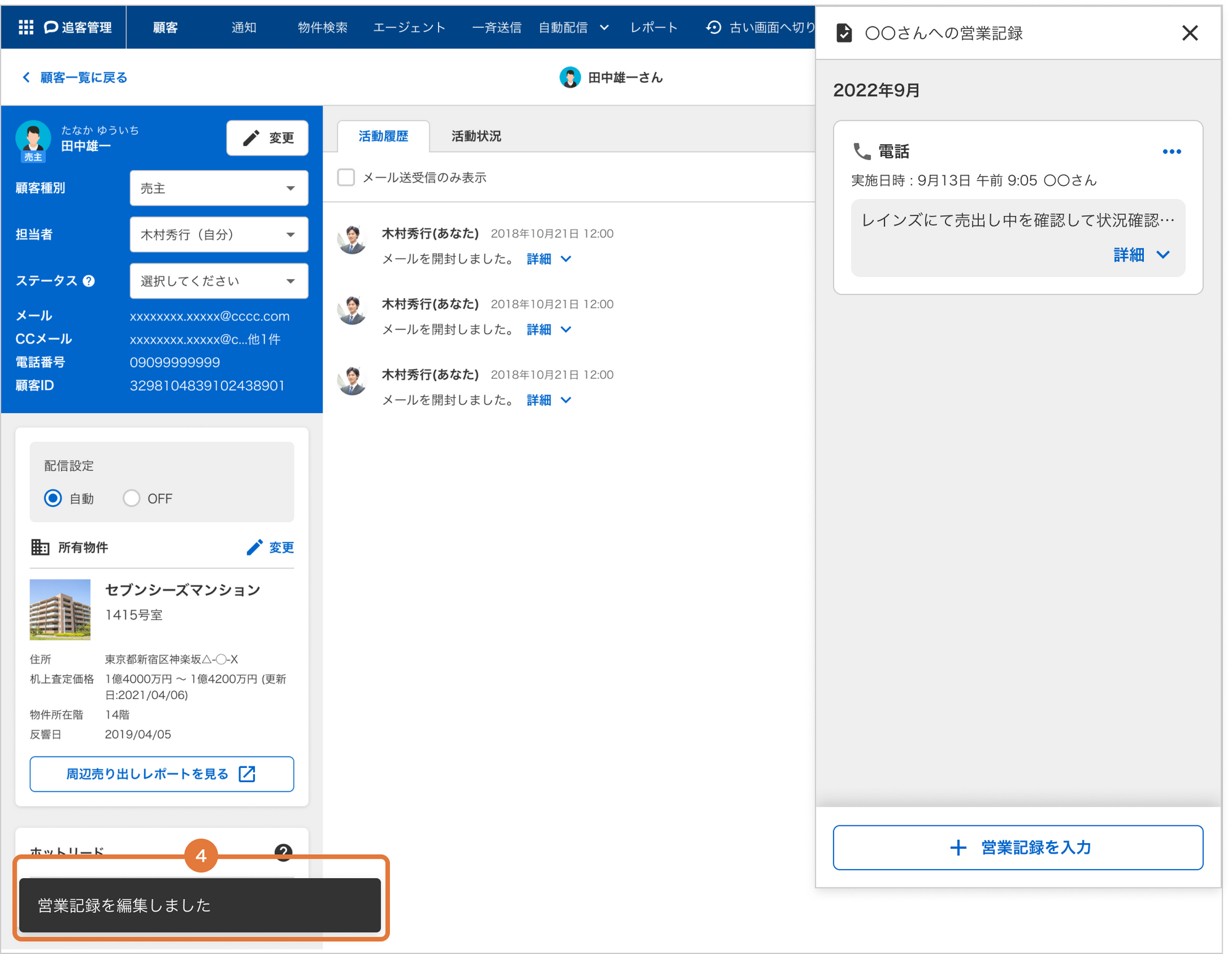
④保存通知:営業記録が保存されたかどうか画面の下に通知メッセージが表示されます。
スマホ版
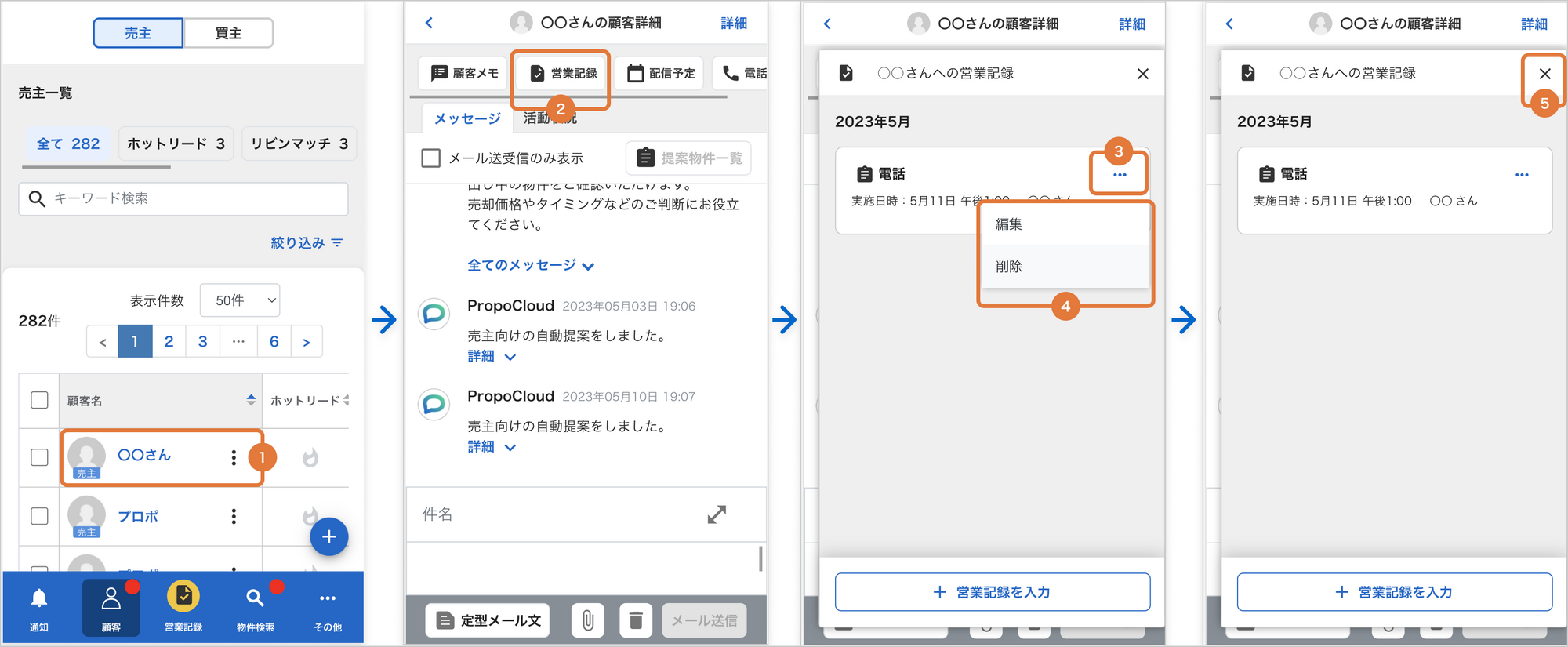
①任意の顧客をクリックする:顧客詳細ページに遷移します。
②「営業記録」ボタンをクリックする:「営業記録」画面が表示されます。
③「三点アイコン」をクリックする:編集・削除が開きます。
④「編集・削除」を選択します:任意の操作を選択します。 ※編集・削除それぞれの操作手順が異なるため、画面に従って対応してください。
⑤「閉じる」ボタンをクリックする:「営業記録」画面が閉じます。